如何在 WooCommerce 中隐藏价格
已发表: 2021-02-23您是否正在寻找从商店中删除价格的方法? 在本指南中,我们将向您展示在 WooCommerce 中隐藏价格的不同方法(带插件和不带插件) 。
价格是任何电子商务商店最重要的方面之一。 这是客户在购买产品或服务时考虑的主要因素之一。 除了仔细考虑您的定价策略并将其与您的目标保持一致之外,在某些情况下,对您的客户隐藏价格可能是一个好主意。 例如,一些商店可能希望对零售客户隐藏其批发和会员价格。 其他电子商务网站隐藏定价以收集电子邮件。
在我们向您展示如何在 WooCommerce 中隐藏价格之前,让我们看一下这可能是一个很好的举措的一些情况。
为什么在 WooCommerce 中隐藏价格?
我们已经了解了如何从 Google 搜索中删除价格,但今天我们将向您展示如何在您的商店中隐藏价格。
虽然大多数批发在线商店倾向于隐藏价格,但当您即将推出产品或作为营销策略时,这也是一种常见的做法。 让我们看看不显示价格可能对您的业务有益的一些情况。
1. 批发店
如前所述,批发商店是隐藏产品价格的最常见业务之一。 这主要是为了避免向零售客户显示批发价格。 这些类型的商店通常只向经过验证的批发客户显示价格,而对常客隐藏。
2. 产品发布前
大多数电子商务商店在推出产品之前都会在其商店中添加产品以进行炒作。 这是一种常见的营销策略,可以在产品上市之前引起人们的关注,并让用户和媒体谈论它。 品牌通常会提供有关他们即将发布的产品的一些信息,但在发布日期之前对价格保密。 苹果、三星和许多其他科技公司在推出他们最重要的产品时都会使用这种策略。
3. 仅限会员的电子商务网站
隐藏价格是仅限会员的在线商店的常见做法。 在这些网站上,只有注册会员才能购买产品,因此他们往往会为非注册会员隐藏价格。
4. 营销策略
隐藏价格也可以是一种营销策略。 商店可能会显示有关产品的信息,但不会显示价格,因此购物者需要与他们联系以获取详细信息。 这可以是建立他们的电子邮件列表或与潜在客户建立更个人联系的一种方式。
卖家仅将本网站用于正品的营销和广告。 而这些产品只能通过亲临实体店购买。
5.目录页面
一些商店在他们的网站上展示他们的产品和他们的详细信息,但不允许在线购买。 主要目标不是销售,而是建立产品目录,用户可以在其中查看库存。 此外,当您在站点上进行更改或站点处于维护状态时,切换到目录模式可能是避免站点脱机的不错选择。
有关这方面的更多信息,请查看我们关于如何在 WooCommerce 中启用目录模式的指南。
6. 缺货产品
当产品没有库存并且您不确定它们何时可用时,您可能更愿意隐藏这些产品的价格,以便客户无法购买它们。
然而,其他企业主可能会完全隐藏这些产品,直到它们再次有货为止。 如果您对此感兴趣,我们建议您查看此完整指南,了解如何在 WooCommerce 中隐藏缺货产品。
现在我们更好地理解什么时候不显示价格是个好主意,让我们看看如何隐藏它们。
如何在 WooCommerce 中隐藏价格
在 WooCommerce 中有两种隐藏价格的方法:
- 带插件
- 以编程方式
注意:为此,您需要 WooCommerce,因此请确保已正确安装和设置。
1. 使用插件在 WooCommerce 中隐藏价格
WooCommerce 中有许多插件可以隐藏价格。 其中一些是为批发商店创建的,具有特定功能,但即使您不是批发网站,您也可以将它们用于您的商店。
一世。 WooCommerce 批发套件
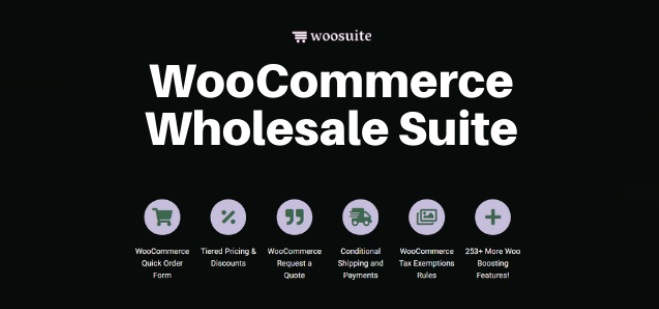
WooCommerce Wholesale Suite是在 WooCommerce 中隐藏价格的最佳插件之一。 顾名思义,无论您是向 B2B、B2B 还是 D2C 销售,此工具都可以用于增加商店的销售额。
该插件还使商店所有者能够为相同的产品提供不同的定价。 您可以根据一组标准控制定价的显示方式,即用户是否已注销或用户是否属于特定组。
主要特点
- 根据用户角色、产品类别等隐藏或显示价格范围
- 轻松控制和管理库存水平
- 为您的批发客户确定分层定价
- 创建自定义批发注册以获取更多信息
- 从一个地方管理所有 B2B 和 D2C 订单。
价钱
WooCommerce Wholesale Suite 是一个高级插件,1 个站点许可证的起价为每年 139 美元,包括 30 天退款保证。
ii. WooCommerce 的批发价格
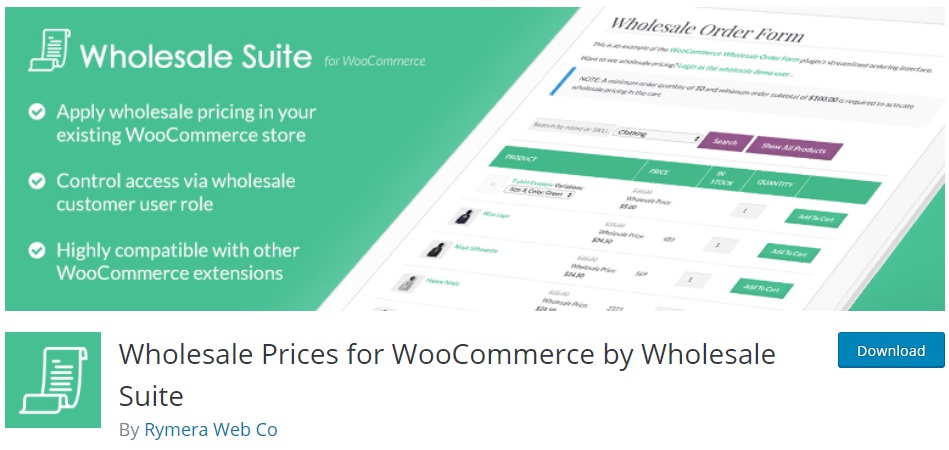
WooCommerce 的批发价格是一个出色的 WordPress 插件,可以在您的在线商店中隐藏价格。 顾名思义,它专为批发商店和 B2B 销售而设计,但它还包括隐藏任何商店都可以使用的价格的功能。
您可以轻松设置批发价格以及在用户登录之前隐藏价格。此外,您可以根据分配给用户的角色隐藏或显示不同的价格范围。 这样,您可以向批量购买的公司显示批发价格,向个人客户显示标准价格。
主要特点
- 轻松显示或隐藏价格
- 根据用户角色隐藏或显示不同的价格范围
- 调整简单或可变产品的价格
- 仅在登录后显示价格并添加到购物车按钮
- 易于使用,用户友好的界面
价格
WooCommerce 的批发价格是一个免费增值插件。 它有一个具有基本功能的免费版本和 3 个具有更高级功能的高级计划,起价为每年 49.50 美元。
iii. 隐藏价格并添加到购物车按钮
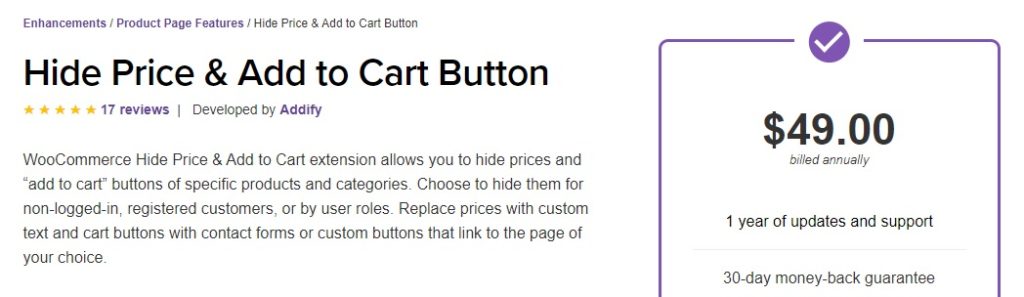
如果您更喜欢具有更多功能的高级插件,那么隐藏价格和添加到购物车按钮就是您的最佳选择。 顾名思义,此工具允许您隐藏价格以及特定产品和类别的“添加到购物车”按钮。
此外,您可以对非注册用户、某些用户角色或某些国家/地区隐藏价格。 最重要的是,您可以将其替换为联系表单或自定义按钮,而不是添加到购物车按钮。 最好的部分是这个插件有一个简单的界面,即使是初学者也很容易使用。
主要特点
- 隐藏未登录用户的价格
- 隐藏特定产品和类别的价格或添加到购物车按钮
- 显示或隐藏特定用户角色和国家/地区的价格
- 将您的在线商店切换到目录模式的选项
- 用自定义文本替换价格,用自定义按钮替换“添加到购物车”按钮
价格
隐藏价格并添加到购物车按钮是一个高级插件,每年将花费您 49 美元。 它还包括 30 天退款保证。
现在让我们看看如何使用这些插件在您的商店中隐藏价格。
如何使用插件在 WooCommerce 中隐藏价格
在本节中,我们将向您展示如何使用 WooCommerce 的批发价格在 WooCommerce 中隐藏价格。
首先,您需要在您的 WordPress 网站上安装并激活该插件。 只需转到插件 > 添加新的并查找该工具。 然后,单击立即安装按钮并激活它。
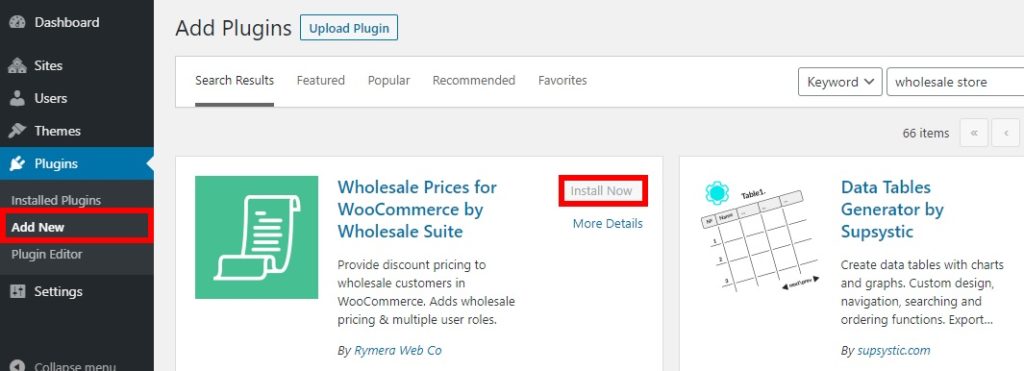
之后,转到WooCommerce > 设置并打开其下方的批发价格选项卡。
在这里,您将看到您网站的所有可用选项。 在价格选项卡下,勾选隐藏价格并添加到购物车按钮和保存更改选项。
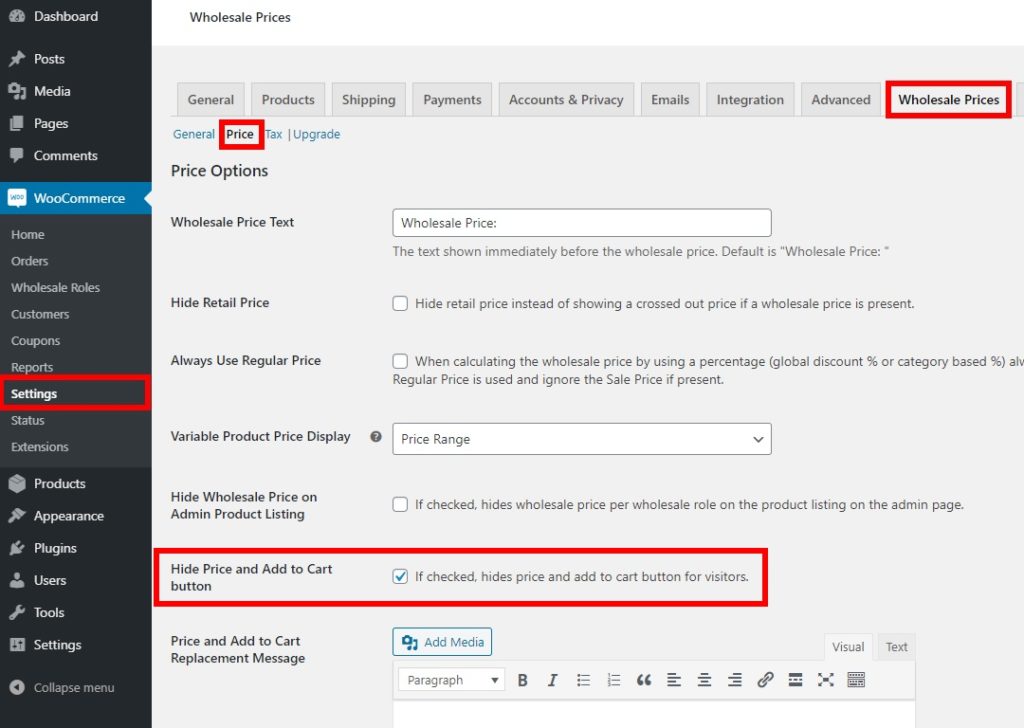
这将隐藏所有未登录的网站访问者的价格。他们将被要求登录以查看带有将他们重定向到登录页面的链接的价格。
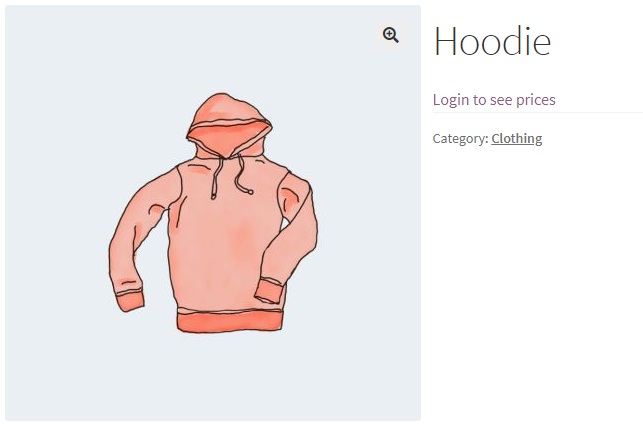

这是一个很好且有效的解决方案,但如果需要,您也可以进一步自定义它。 您还可以在管理产品列表中隐藏零售或批发价格。 同样,您可以编辑批发价格文本或替换价格并添加带有消息或媒体文件的购物车按钮。
最重要的是,您还可以选择可变的产品价格。 如果您想设置产品价格的最高或最低范围,您将需要其中一个高级版本。 最后,您还可以在计算批发价时选择正常价格而不是销售价格。
2. 如何在 WooCommerce 中以编程方式隐藏价格
如果您具有编码技能并且更喜欢构建自己的解决方案,则可以以编程方式隐藏 WooCommerce 价格。 使用插件是一种简单的方法,但创建自定义解决方案可以为您提供更多控制和灵活性。 此外,它可以帮助您在没有太多插件的情况下保持您的网站轻量级。
在本节中,我们将看到几个有关如何在您的在线商店中隐藏产品价格的示例。 只需从Themes > Theme editor在您的function.php文件中添加代码片段并更新文件。 或者,您甚至可以使用插入页眉和页脚或代码片段等插件将代码添加到您的网站。
注意:由于我们将编辑一些核心文件,因此在开始之前,我们建议您创建 WordPress 网站的备份。 此外,请记住创建子主题或使用这些子主题插件中的任何一个,以便在更新主题时不会覆盖您的自定义。
2.1。 隐藏 WooCommerce 中的所有价格
让我们从一个简单的例子开始。 要从您的 WooCommerce 商店中隐藏所有价格,只需将以下代码段添加到您的functions.php文件中。
add_filter('woocommerce_get_price_html', 'QuadLayers_remove_price'); 函数 QuadLayers_remove_price($price){ 返回 ; }
显示管理员价格
现在假设您想为访问者隐藏所有价格,但您希望能够看到它们。 为此,您需要向代码段添加条件并使用以下代码:
add_filter('woocommerce_get_price_html', 'QuadLayers_remove_price'); 函数 QuadLayers_remove_price($price){ if ( is_admin() ) 返回 $price; 返回 ; }
上面的代码隐藏了所有价格,但为管理员用户显示它们。 值得注意的是,该片段将隐藏产品和购物车页面的价格,因此购物者将能够在结帐页面上看到它们。
2.2. 在 WooCommerce 商店页面中隐藏价格
要仅在商店页面上隐藏 WooCommerce 价格,您只需使用以下脚本。
add_filter('woocommerce_after_shop_loop_item_title','remove_woocommerce_loop_price',2);
功能 remove_woocommerce_loop_price() {
如果(!is_shop())返回; // 仅在商店页面隐藏价格
remove_action('woocommerce_after_shop_loop_item_title','woocommerce_template_loop_price',10);
}如果您这样做,请记住自定义或隐藏“商店”页面上的“添加到购物车”按钮。 如果您想学习自定义 WooCommerce 商店页面,可以查看此分步指南。 要简单地编辑添加到购物车文本,您可以在此处找到更多信息。
2.3. 在 WooCommerce 中隐藏特定产品的价格
假设您即将推出一些新产品,因此您只想隐藏这些特定商品的价格。 使用以下代码段,您可以隐藏 ID 为 2000 和 1978 的产品的价格,并显示产品其余部分的价格。
add_filter('woocommerce_get_price_html', 'QuadLayers_hide_price_product_ids', 10, 2); 函数 QuadLayers_hide_price_product_ids( $price, $product ) { $hide_for_products = 数组(2000 年,1978 年); if ( in_array( $product->get_id(), $hide_for_products ) ) { 返回; } 别的{ 返回$价格; // 返回所有其他产品的价格 } }
2.4. 在 WooCommerce 中隐藏特定类别的价格
使用以下脚本,您可以隐藏特定类别的价格。
add_filter('woocommerce_get_price_html','QuadLayers_hide_price_on_taxonomy'); 函数 QuadLayers_hide_price_on_taxonomy( $price) { 全球$产品; $hide_for_categories = array('海报'); // 隐藏这些类别 slugs/ID if ( has_term( $hide_for_categories, 'product_cat', $product->get_id() ) ) { // 当价格属于某一类别时,不显示价格 $价格=''; } 返回$价格; // 返回原价 }
在此示例中,我们隐藏了海报类别的价格。 要自定义此代码段,只需在数组中添加要隐藏价格的类别的 slug。
在 WooCommerce 中隐藏产品详细信息的其他选项
到目前为止,我们已经看到了在您的 WooCommerce 商店中隐藏价格的不同方法。 但有时您可能还需要隐藏其他产品详细信息,例如类别、产品,甚至您的整个商店。 因此,在本节中,我们将向您展示如何从您的商店中隐藏其他产品详细信息。
1.隐藏特定产品
WooCommerce 允许您轻松隐藏任何特定产品。 在您的 WordPress 仪表板上,转到产品 > 所有产品,然后将鼠标悬停在您要隐藏的产品上。 然后,按Edit并将可见性设置为Password Protected或Private而不是 Public。
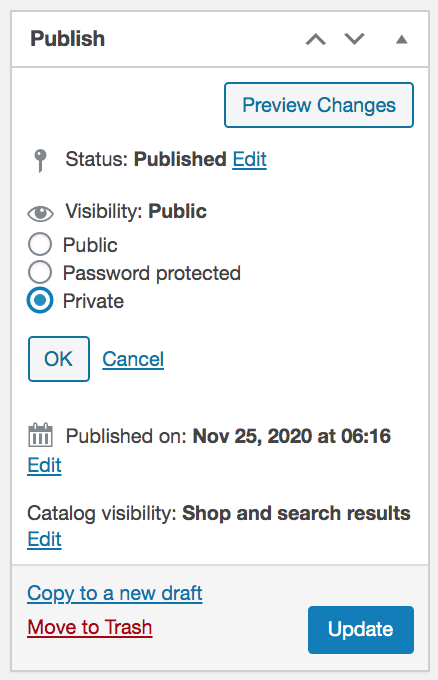
同样,如果您必须隐藏产品并在将来更新它,您也可以编辑产品状态并取消发布,将其保留为草稿。
2.隐藏特定产品类别
除了价格,您还可以隐藏产品类别。 有些商店会隐藏某些用户角色的类别,但您也可以隐藏所有用户的类别。 最简单的方法是使用插件。 我们建议您在商店页面上使用隐藏类别或产品。 这是一个免费插件,只需点击几下即可隐藏产品类别。
只需安装并激活插件,然后转到WooCommerce > 隐藏类别或产品。 然后选择要隐藏的类别并选中隐藏类别的选项,然后按Save 。 此外,您还可以通过选中隐藏产品选项来隐藏您选择的类别的产品。
结论
总而言之,在以下几种情况下不显示价格可能是个好主意:
- 对于不想向零售客户宣传其批发价格的批发商店
- 当您即将推出产品时
- 会员专卖店
- 作为一种营销策略,以产生潜在客户并为客户提供更加个性化的销售流程
- 如果您想建立目录页面但不想在线销售您的产品
我们已经看到了在 WooCommerce 中隐藏价格的两种不同方法:
- 使用插件
- 以编程方式
这两种方法都很有效,并且可以让您在商店中隐藏价格,因此请选择最适合您的需求和技能的方法。 使用插件是最简单的选择,并且有免费工具可以帮助您。 另一方面,如果您想要更大的灵活性并具备编码技能,则可以编写自己的解决方案。
有关如何自定义商店的更多相关帖子,请查看以下指南:
- 如何从 Google 搜索中隐藏 WooCommerce 价格
- 删除 WooCommerce 中的结帐字段
- 删除 WooCommerce 中的“添加到购物车”按钮
你知道在 WooCommerce 中隐藏价格的任何其他方法吗? 您在学习本教程后有任何问题吗? 在下面的评论部分让我们知道!
